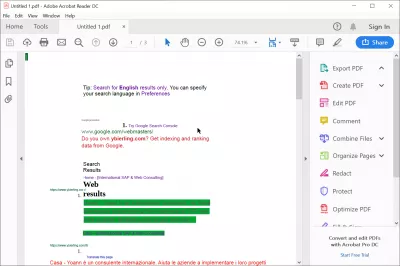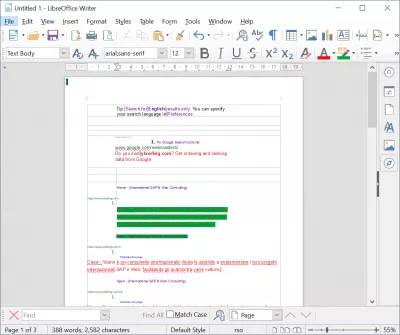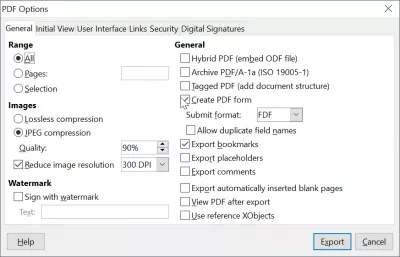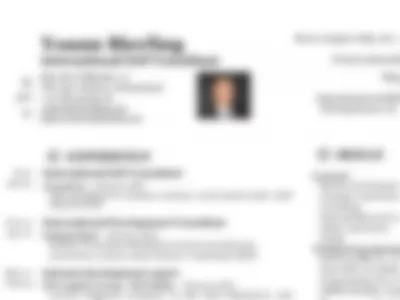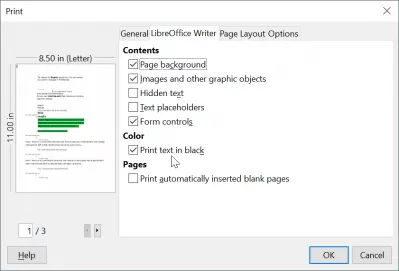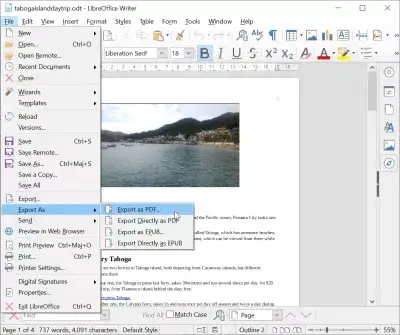LibreOffice obține culorile înapoi în exporturile PDF
LibreOffice obține culorile înapoi în exporturile PDF
Deoarece OpenOffice [1] sa mutat în LibreOffice [2], consecința directă a Sun Microsystems cumpărată de Oracle [3], s-ar putea simți câteva diferențe, cu excepția schimbării numelui.
OpenOffice.org - suita gratuită și deschisă de productivitateLibreOffice, suită gratuită și open source pentru productivitate
Oracle și Sun
Unul dintre ele, în versiunea mea LibreOffice (de fapt 3.3.3), a avut un impact deosebit asupra mea: exporturile mele PDF au fost sistematic alb-negru.
De exemplu, în timp ce lucram la un document LibreOffice Writer (Fig.1), conținând unele titluri colorate, am observat că exportul PDF, cu aceleași opțiuni (Fig. 2) ca înainte de schimbarea versiunii, a fost exportat ca un PDF alb-negru (Fig. .
O soluție simplă pe care ți-o propun este să te uiți în opțiunile de imprimare (Ctrl + P). Odată pe ecranul de imprimare, intrați în fila LibreOffice Writer și debifați opțiunea Imprimare text în negru (Fig. 4). Anularea este suficientă, nu este necesar să începeți imprimarea.
Reexportați apoi fișierul în format PDF, iar culorile sunt înapoi (Fig. 5)!
Deveniți Excel Pro: Alăturați -vă cursului nostru!
Elementează -ți abilitățile de la Novice la Hero cu cursul nostru de bază Excel 365, conceput pentru a te face priceput în doar câteva sesiuni.
Înscrieți -vă aici
Pe calculatorul meu, această manipulare trebuie făcută de fiecare dată când pornesc LibreOffice [2], deoarece această opțiune este verificată automat, chiar dacă o schimb.
LibreOffice: export direct în format PDF
În LibreOffice, tipărirea în PDF este o funcție standard a software-ului, accesibilă în meniul Fișier> Export ca PDF.
Un export PDF OpenOffice sau un export PDF LibreOffice poate fi generat cu ușurință pur și simplu utilizând această funcție încorporată și urmând instrucțiunile - setările standard de export PDF vor fi suficient de bune pentru majoritatea cazurilor.
Întrebări Frecvente
- Ce ajustări trebuie făcute în LibreOffice pentru a se asigura că culorile sunt păstrate cu exactitate la exportul de documente în format PDF?
- Pentru a păstra culorile în exporturile PDF de la LibreOffice, accesați File> Export ca> Export ca PDF. În dialogul Opțiuni PDF, asigurați-vă că opțiunea „PDF/A-1A” nu este verificată, deoarece această setare poate restricționa utilizarea culorilor pentru a respecta standardele de arhivă. De asemenea, verificați setările de culoare sub preferințe Libreoffice> LibreOffice> Culori pentru a vă asigura că sunt setate corect.

Yoann Bierling este un profesionist de publicare și consultanță digitală, ceea ce are un impact global prin expertiză și inovație în tehnologii. Pasionat de abilitarea persoanelor și organizațiilor să prospere în era digitală, el este determinat să ofere rezultate excepționale și să crească creșterea prin crearea de conținut educațional.
Deveniți Excel Pro: Alăturați -vă cursului nostru!
Elementează -ți abilitățile de la Novice la Hero cu cursul nostru de bază Excel 365, conceput pentru a te face priceput în doar câteva sesiuni.
Înscrieți -vă aici